Метки: OctoPrint, OrangePi, принтсервер
2016-04-22
Раздел: Настройка, Принт-сервер
![]()
![]()
Управление БП принтера из OctoPrint на Orange Pi PC (работа с GPIO)
Добавлено в закладки: 4
Эта статья написана на основе и в дополнение статьи “OctoPrint. Включение и отключение БП 3D принтера через веб интерфейс“, только для Orange Pi PC.
Установка и настройка GPIO
Библиотека GPIO для Orange Pi PC находится по адресу: https://github.com/zhaolei/WiringOP
Устанавливаем ее согласно инструкции по этому же адресу
git clone https://github.com/zhaolei/WiringOP.git -b h3
cd WiringOP
chmod +x ./build
sudo ./build
Далее проверяем все ли нормально
gpio readall
команды для “Апельсинки” (Orange Pi) немного отличаются от команд “Малинки” (Raspberry Pi)
- Прочитать статус пинов «gpio readall»
- Прочитать статус пина №25 «gpio read 25»
- Изменение режима пина 25 «gpio mode 25 out» если на выход или «gpio mode 25 in» если на вход
- Включение пина (при mode = out) «gpio write 25 1» на пине появится +3,5v. или выключить пин «gpio write 25 0» (25 – это GPIO.25 смотрим столбик wPi)
Все!!! GPIO мы настроили и знаем команды…
Далее действуем по инструкции Алексея “OctoPrint. Включение и отключение БП 3D принтера через веб интерфейс” начиная с раздела «Настройка веб интерфейса OctoPrint»
Только команды для малинки заменяем командами, что я описал выше для апельсинки!
1.Еще одно примечание…
В файле config.yaml обязательно соблюдение табуляции! Скриншот прилагаю.
Если что-то будет не правильно написано, то OctoPrint просто не запустится!
2. Если Вы еще не делали меню System, то этот раздел пустой… и соответственно нам нужно его найти и далее по примерам… Обязательно уберите фигурные скобки «{}» это типо заглушки…
ВСЕ!!! Мы молодцы!!! ![]()
Дальше мы делаем «железо»…
Я использую серверный БП… включение БП у меня происходит подачей «земли» на определенный контакт…
Ниже прилагаю схему подключения. Думаю, что это также подойдет и для компьютерного БП.
Транзистор используется любой NPN без диода шотки. Сопротивление 10 K между базой и эмиттером и на базу… между базой и апельсинкой поставить пару сотен Ом… если не будет работать – попробуйте понизить это сопротивление до сотни или вообще его убрать, но без него – это не правильно!
До этого у меня принтер включался кнопкой.. теперь из интерфейса ОктоПринт’а. Сделал все навесным монтажом и в термоусадку…
Фото как было не сделал, но как стало сфотографировал.
Дополнение
Собранный и настроенный образ принт-сервера ОктоПринт для Orange Pi PC на Armbian. Ссылка.
Развернуть образ на SD карту с помощью программы Rufus (есть в архиве)
Далее вставляем SD в OrangePi PC и подключаемся или по SSH если знаем IP адрес или к консоли по COM порту.
При подключении к Orange Pi PC увидим такую картину
Для подключения к Orange PI PC используйте следующие логин/пароль :
root/root
orangepi/orangepi
Для подключения к OctoPrint’у используйте следующие логин/пароль :
admin/admin
После успешного запуска требуется расширить файловую систему… о чем нас и предупреждает красное сообщение при загрузке!
Если Вы загрузились как root, то просто наберите команду fs_resize и на запрос нажмите «Y»
Если Вы загрузились как orangepi, то наберите команду sudo fs_resize далее пароль и на запрос нажмите «Y»
После этого reboot или sudo reboot соответственно
Убедились, что диск расширился… Проверяем работу ОктоПринта…
Заходим по тому IP, что получил наша Orange Pi PC браузером на порт 5000
Логинемся admin/admin и сразу меняем пароль для пользователя admin
Далее можно поменять и имя пользователя для OctoPrint’а
Делается это в файле users.yaml в профиле пользователя. Думаю путь виден на скриншоте ниже.
Меняйте ТОЛЬКО то, что до двоеточия идет!!! Больше ни чего трогать не нужно!!!
Ну и на последок меняем пароли orangepi и root (я делал это из под root’а. Команды видны на скрине ниже)
Перезагружаем Orange Pi PC командой reboot или sudo reboot если вы зашли пользователем…
Установка обновлений
Для возможности автоматического установления обновлений октопринта требуется прописать верхнюю строчку (куда скачивать)
У меня прописано так
При необходимости – обновите OctoPrint. После обновления потребуется перезапуск его…
Радуемся… теперь можно это дело и отметить… ![]()
![]()
![]()
p.s. управление БП принтера настроено на GPIO 25
На этом ВСЕ!!! Всем хорошей печати!!!
6 комментариев на «Управление БП принтера из OctoPrint на Orange Pi PC (работа с GPIO)»
Добавить комментарий
Для отправки комментария вам необходимо авторизоваться.
Течь со всех щелей. Рекомендации от того, у кого еще нет 3D принтера «Допил» самодельного Mendel90
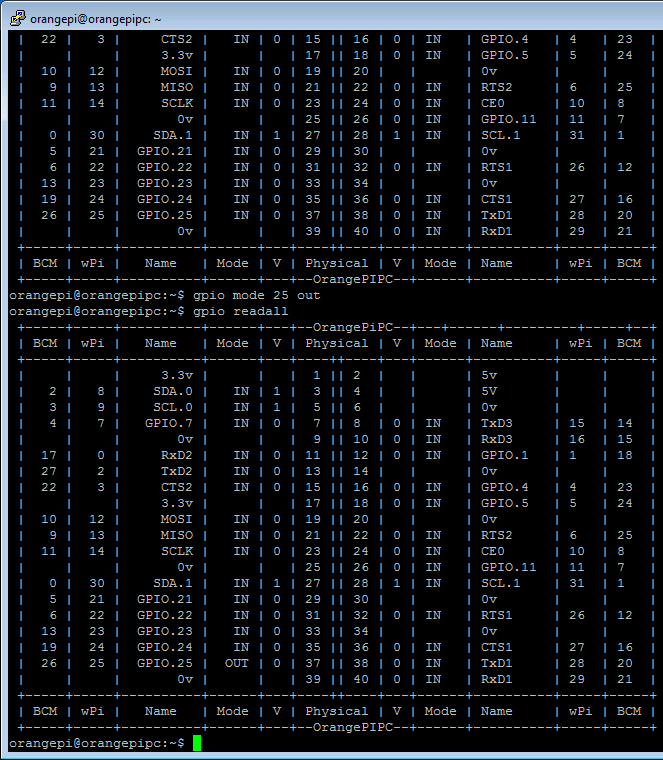
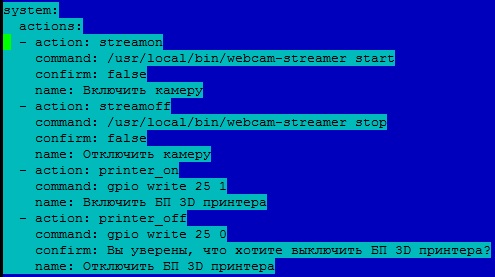


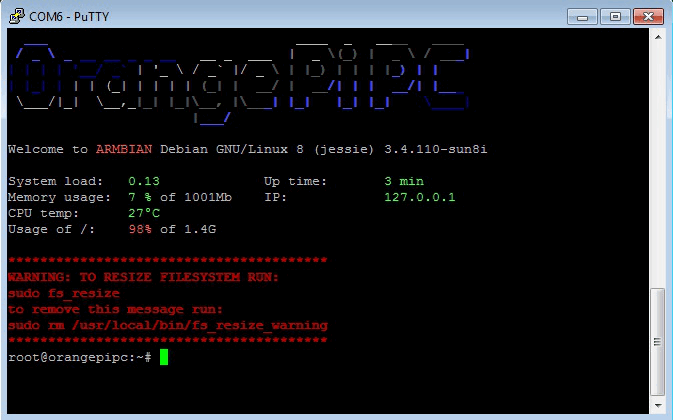
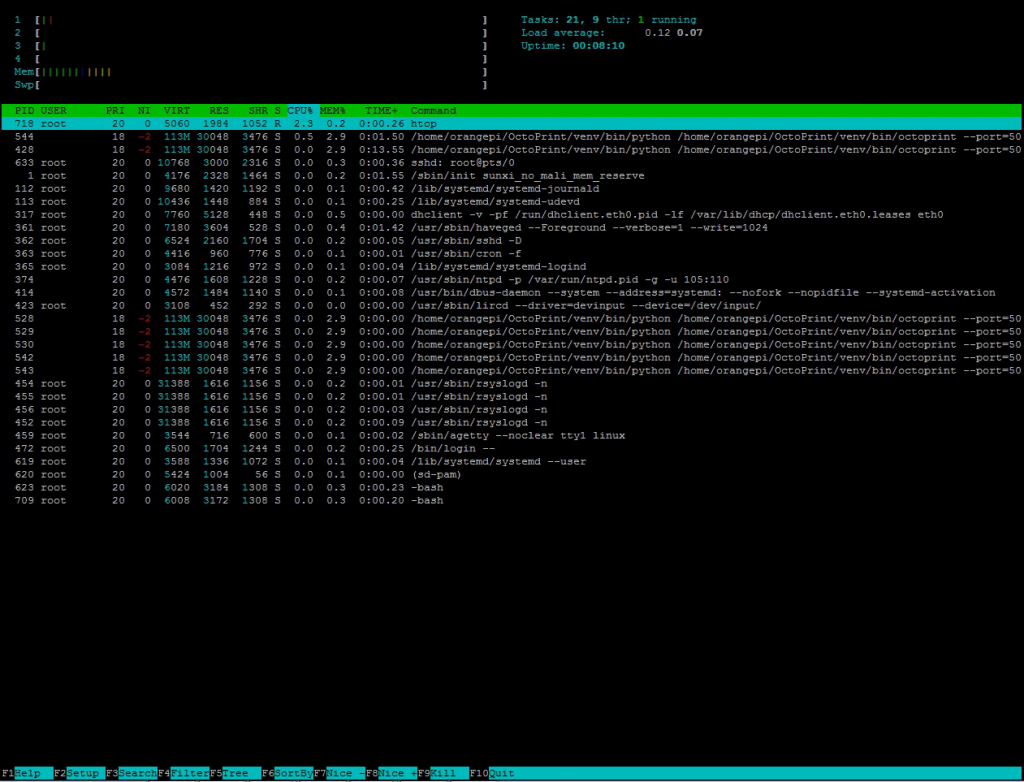
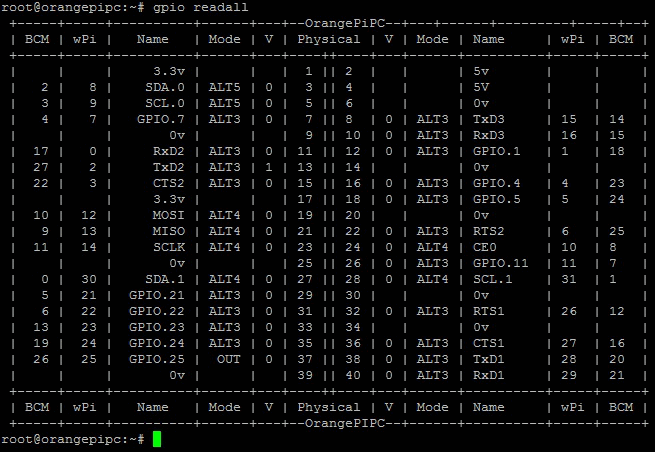
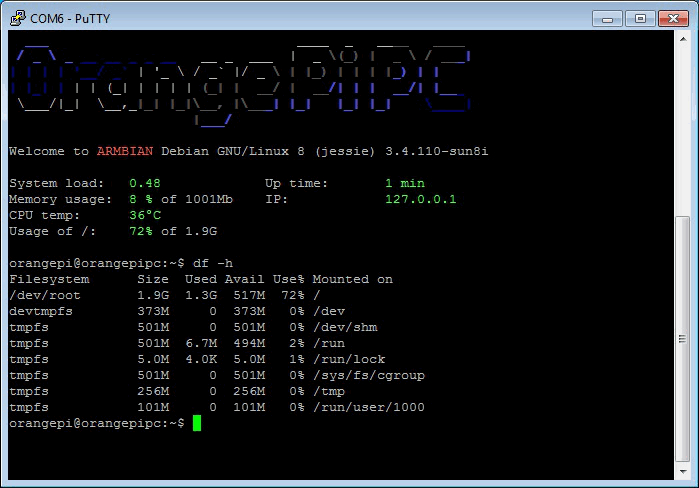
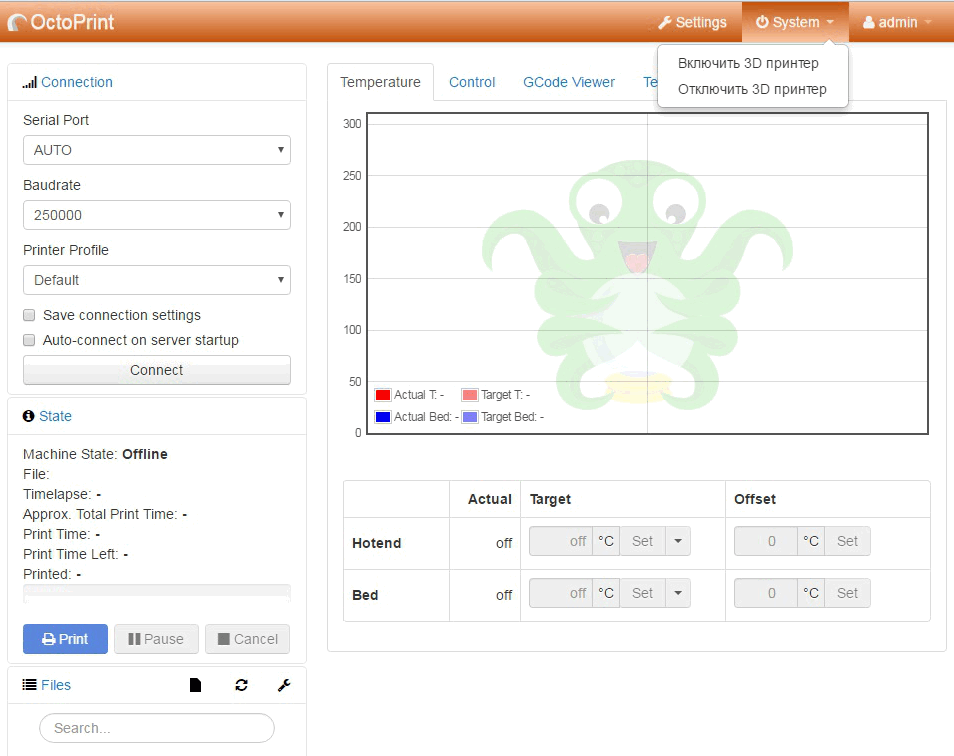
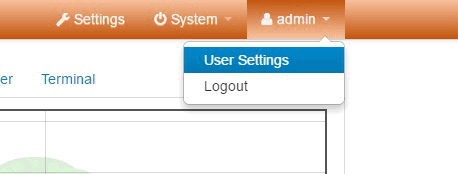

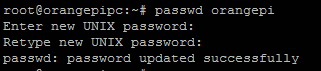
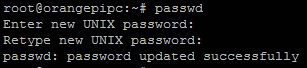
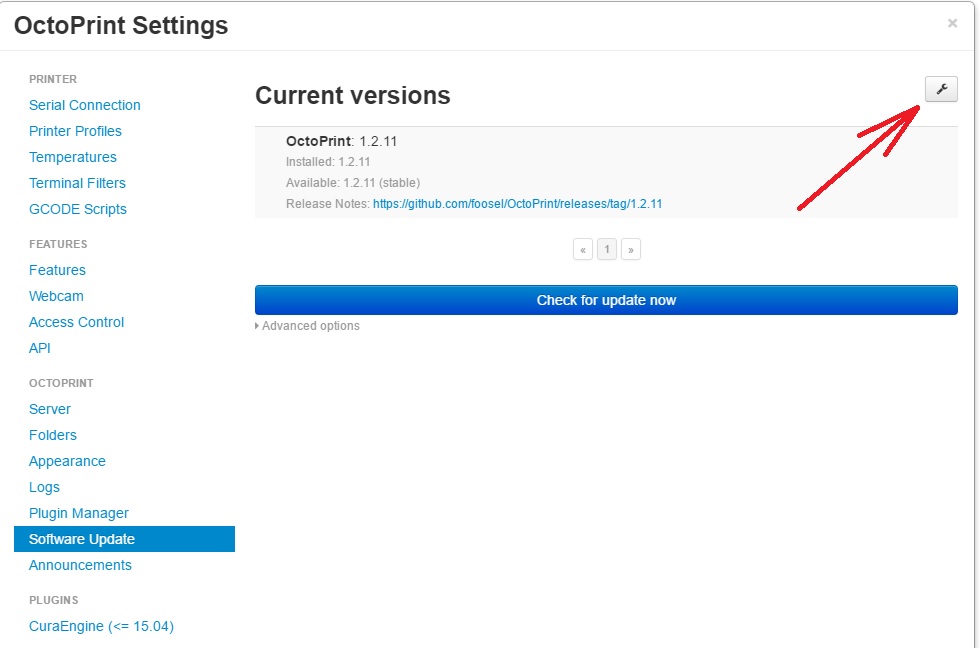
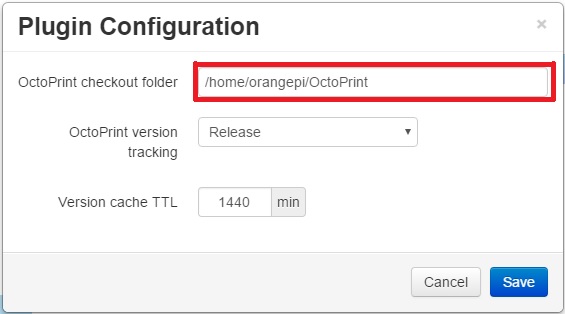



























































































































































В базу транзистора желательно добавить сопротивление 100 Ом ,а лучше на 1 кОм ,если будет работать,в тексте есть ,желательно для наглядности добавить на картинку.
Отлично! Ссылку на материал добавил в заглавное сообщение форумной ветки по OPi.
сложна! все сложна!! =)
можно же проще сделать, на разъем для включения серво от блока питания подать +5в и филолетовый провод(PS-ON) на него же. По команде M80 вкл, M81 выкл. Если более подробно поищете по фразе “reprap psu atx M81”
Не вариант! Эти команды принимаются ардуиной… ардуина в свою очередь запитана от БП

хм, а апельсинка или малинка в таком случаи от куда запитана? У меня малина всегда включена, ардуина питается от нее по USB
Не сравнивайте себя со всеми!
к примеру!
Розетка 220. От нее запитан GSM модуль с микроконтроллером AtMega8 с семистором… который управляет питанием 220 вольт… к которому в свою очередь подключены БП для принтера (в том числе ардуины 2560) 70А и БП для апельсины 2А…
Отправляя СМС с определенным текстом и с определенного номера я включаю питание на оба БП, но БП принтера находится в StandBy режиме, а питание со второго БП, что на апельсинку сразу подает 5 вольт на нее и она включается… далее… после загрузки апельсинки я захожу на веб страницу октопринта и из него уже включаю БП принтера…. который в свою очередь подает питание 12 вольт на RAMPS и 5 вольт на саму ардуину 2560…
НАДЕЮСЬ… объяснил доходчиво…
Давайте закончим диспут о включении БП с ардуины…
БП можно включать хоть их космоса без апельсины и ардуины…
НО! Тема о другом!